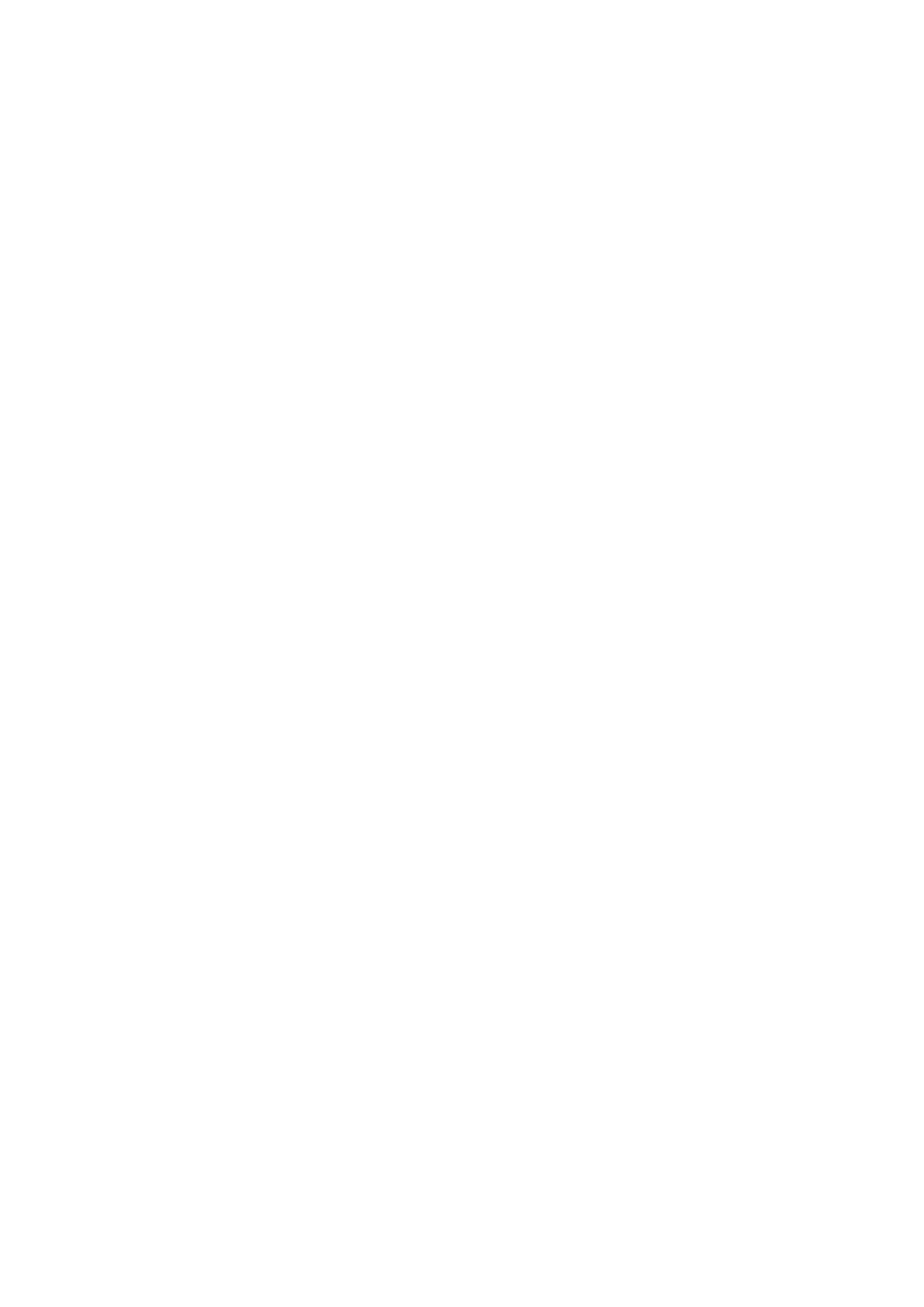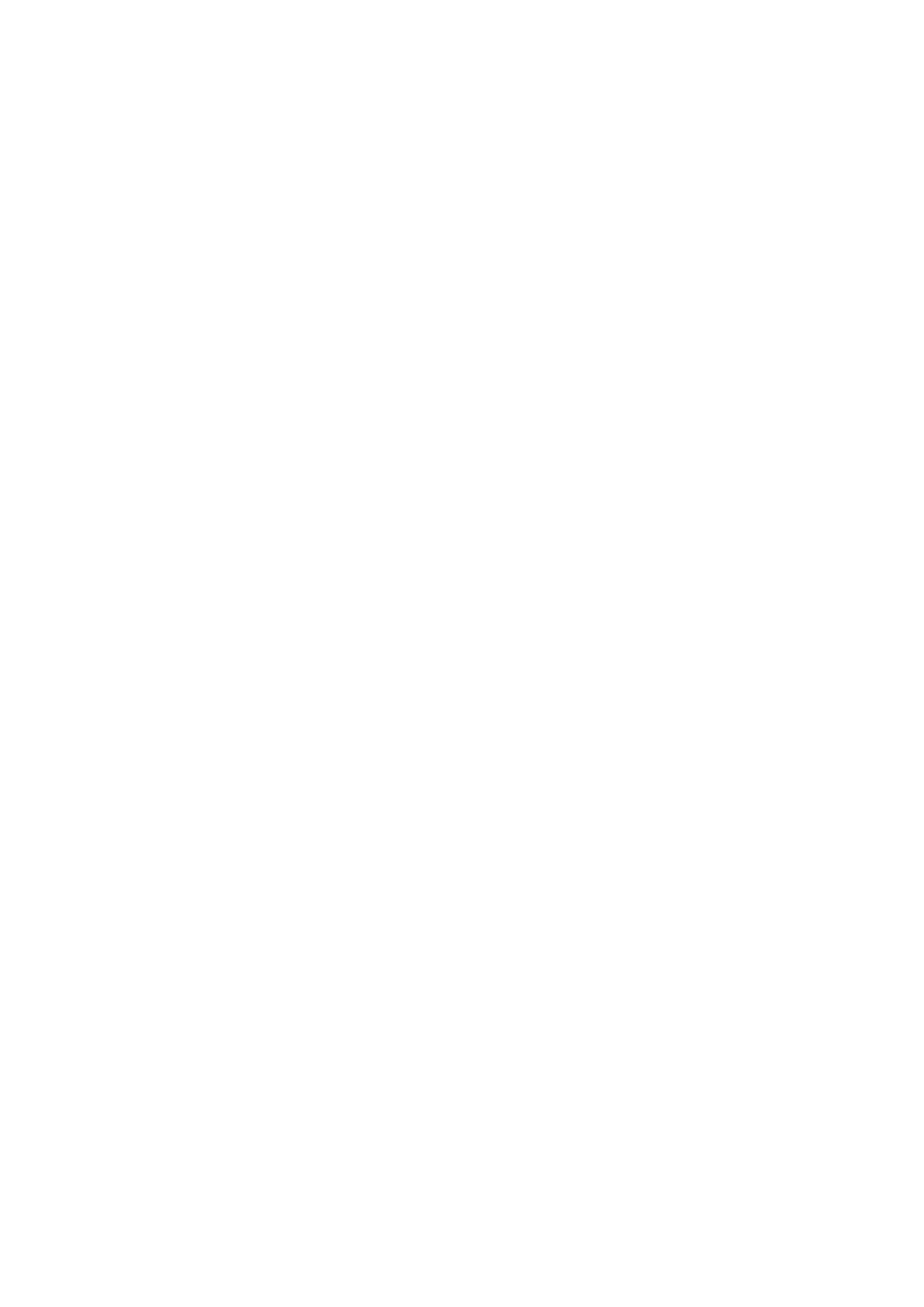
内蔵 PERC ライザーの取り外し................................................................................................................................ 81
内蔵 PERC ライザーの取り付け................................................................................................................................83
内蔵 PERC ライザーからの PERC カードの取り外し...........................................................................................84
内蔵 PERC ライザーへの PERC カードの取り付け............................................................................................... 84
イントルージョンスイッチ..............................................................................................................................................85
イントルージョンスイッチの取り外し................................................................................................................... 85
イントルージョンスイッチの取り付け................................................................................................................... 86
ドライブ...............................................................................................................................................................................87
ドライブ ダミーの取り外し....................................................................................................................................... 87
ドライブ ダミーの取り付け.......................................................................................................................................88
3.5 インチ ドライブ アダプタからの 2.5 インチ ドライブの取り外し............................................................88
3.5 インチ ドライブ アダプタへの 2.5 インチ ドライブの取り付け................................................................89
3.5 インチドライブキャリアからの 3.5 インチドライブアダプタの取り外し..............................................90
3.5 インチ ドライブ キャリアへの 3.5 インチ ドライブ アダプタの取り付け...............................................91
ドライブ キャリアの取り外し...................................................................................................................................91
ドライブ キャリアの取り付け..................................................................................................................................92
ドライブ キャリアからのドライブの取り外し.....................................................................................................93
ドライブ キャリアへのドライブの取り付け.........................................................................................................94
システムメモリ..................................................................................................................................................................95
システムメモリ ガイドライン..................................................................................................................................95
メモリー モジュール取り付けガイドライン.......................................................................................................... 96
モードごとのガイドライン........................................................................................................................................ 97
メモリモジュールの取り外し.................................................................................................................................. 100
メモリモジュールの取り付け.................................................................................................................................. 100
プロセッサとヒートシンク............................................................................................................................................. 101
プロセッサとヒートシンクモジュールの取り外し.............................................................................................. 101
プロセッサー ヒートシンク モジュールからの非ファブリック プロセッサーの取り外し......................... 102
プロセッサー ヒートシンク モジュールへの非ファブリック プロセッサーの取り付け............................. 103
プロセッサー ヒートシンク モジュールの取り付け............................................................................................ 106
拡張カードおよび拡張カードライザー......................................................................................................................... 107
拡張カードの取り付けガイドライン......................................................................................................................107
拡張カード ライザーからの拡張カードの取り外し.............................................................................................. 110
拡張カード ライザーへの拡張カードの取り付け.................................................................................................. 114
システム基板からの拡張カードの取り外し.......................................................................................................... 117
システム基板への拡張カードの取り付け.............................................................................................................. 119
拡張カードライザーの取り外し...............................................................................................................................120
拡張カード ライザーの取り付け..............................................................................................................................123
M.2 SSD モジュール.........................................................................................................................................................125
M.2 SSD モジュールの取り外し.............................................................................................................................. 125
M.2 SSD モジュールの取り付け.............................................................................................................................. 126
オプションの MicroSD または vFlash カード..............................................................................................................127
microSD カードの取り外し........................................................................................................................................127
MicroSD カードの取り付け.......................................................................................................................................128
オプションの IDSDM または vFlash モジュール........................................................................................................ 129
オプションの IDSDM または vFlash カードの取り外し......................................................................................129
オプションの IDSDM または vFlash カードの取り付け......................................................................................130
LOM ライザーカード.........................................................................................................................................................131
LOM ライザーカードの取り外し.............................................................................................................................. 131
LOM ライザーカードの取り付け..............................................................................................................................132
ドライブ バックプレーン................................................................................................................................................133
目次 5